ローカル DHCP サーバは、セグメントに接続している仮想マシンに対してのみ、動的な IP 割り当てサービスを提供します。NSX-T Data Center は、ダウンリンク インターフェイスとサービス インターフェイスでローカル DHCP サーバ構成をサポートします。セグメントには、ローカル DHCPv4 サーバ、ローカル DHCPv6 サーバ、またはその両方を構成できます。
次の図は、4 つのネットワークにローカル DHCP サーバが構成されているサンプル ネットワーク トポロジを示しています。
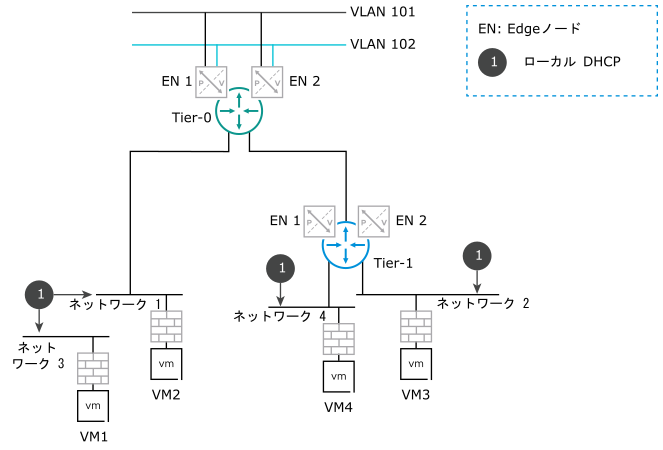
このネットワーク トポロジでは、次のネットワークにローカル DHCP サーバが構成されます。
- ネットワーク 2 は、Tier-1 ゲートウェイのダウンリンク インターフェイスに接続されています。
- ネットワーク 1 は、Tier-0 ゲートウェイのサービス インターフェイスに接続されています。
- ネットワーク 4 は、Tier-1 ゲートウェイのサービス インターフェイスに接続されています。
- ネットワーク 3 は隔離されたセグメントで、どのゲートウェイにも接続されていません。
前提条件
DHCP サーバ プロファイルを追加します。Edge クラスタがプロファイルに指定されていることを確認します。詳細な手順については、DHCP サーバ プロファイルの追加を参照してください。たとえば、プロファイルの名前が My-Local-DHCP-Profile であるとします。
 をクリックし、
をクリックし、